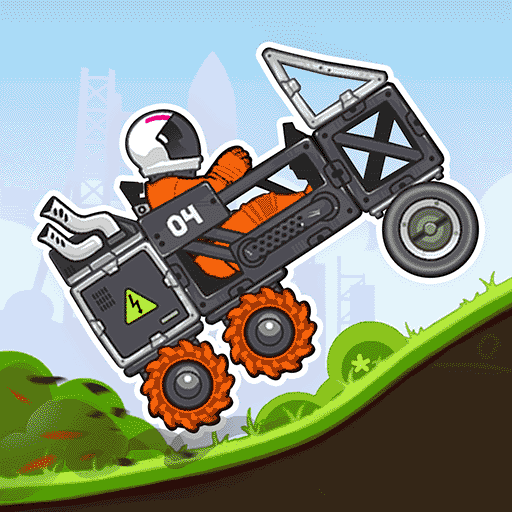BIOS(Basic Input/Output System)是计算机硬件与操作系统之间的重要接口,它负责在电脑启动时初始化硬件设备并加载操作系统。在日常使用中,调整BIOS启动选项可以帮助用户选择合适的启动顺序,以便快速进入操作系统或者进行系统维护。对于中国地区的用户来说了解如何设置BIOS启动选项属性,不仅可以提升电脑使用效率,还能在系统出现故障时快速启动恢复环境。本文将详细介绍BIOS启动选项属性的设置方法及相关注意事项,帮助大家更好地掌握这一技能。

一、BIOS启动选项属性的基本概念
BIOS启动选项属性是指用户通过BIOS界面设置电脑启动优先级的参数。通常情况下电脑在开机时会按照默认设定依次检测硬盘、光驱、U盘或者网络启动设备,找到可引导的操作系统后进入系统。启动选项的优先级决定了电脑优先尝试从哪个设备启动。
举例来说如果用户希望通过U盘启动系统安装程序,就需要在BIOS中将U盘的启动项设置为首选启动设备。否则电脑会优先从硬盘启动,无法进入U盘中的安装环境。
二、中国地区常见的BIOS品牌和启动选项设置界面
在中国市场上,常见的主板品牌包括华硕(ASUS)、映泰(BIOSTAR)、技嘉(GIGABYTE)、微星(MSI)、华擎(ASRock)等,它们的BIOS界面各有特色,但启动选项设置方法大同小异。大多数BIOS界面支持通过键盘上的“Delete”、“F2”或“F12”等快捷键进入。
进入BIOS界面后,用户需要找到“Boot”(启动)菜单。该菜单下通常会列出可用的启动设备列表,如硬盘、光驱、USB设备、网络启动等。用户可根据需要调整设备顺序,通过上下箭头键或功能键改变启动优先级。
三、具体设置步骤
以下为一般BIOS启动选项属性设置的步骤:
重启电脑并在开机自检画面出现时按下“Delete”、“F2”或“F12”等进入BIOS设置界面。
进入BIOS主菜单后,选择“Boot”或“启动”选项卡。
在启动设备列表中,用键盘选择您希望优先启动的设备。例如如果要从U盘启动,选择“USB-HDD”或类似名称的选项。
调整启动顺序,确保目标启动设备位于第一位,通常可以通过“+”、“-”键或指定快捷键完成。
设置完成后按“F10”保存并退出BIOS,系统将按照新设置启动。
四、设置BIOS启动选项的注意事项
1. 不同主板及BIOS版本界面可能会有所差异,建议用户查阅主板说明书或官方网站的操作手册。
2. 调整启动顺序时,务必明确需要启动的设备类型,避免误选导致系统无法正常启动。
3. 有些笔记本电脑可能具备快速启动菜单(如按“F12”),允许用户临时选择启动设备,无需修改BIOS永久设置。
4. 部分较新的电脑采用UEFI BIOS,启动项管理更加直观,支持鼠标操作及图形化界面,同时支持安全启动功能,用户需要根据设备提示启用或关闭相关功能。
五、总结
掌握BIOS启动选项属性设置是每个电脑用户的基本技能,尤其在系统安装、恢复或维护过程中,正确的启动设备选择尤为关键。中国地区用户在配置BIOS启动选项时,应结合实际使用需求及硬件环境,灵活调整启动顺序。同时注意保存配置并谨慎操作,防止误操作导致系统无法启动。通过熟悉和掌握这些知识,您将能够更有效地管理电脑启动过程,提升日常使用体验。